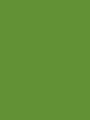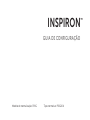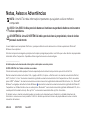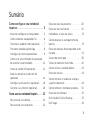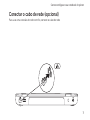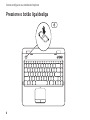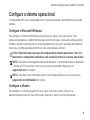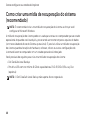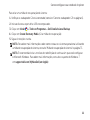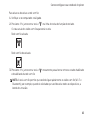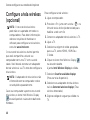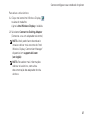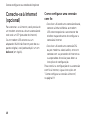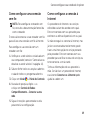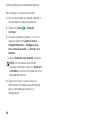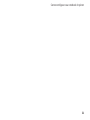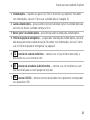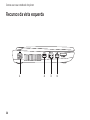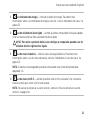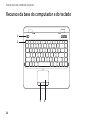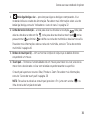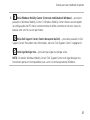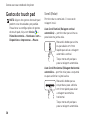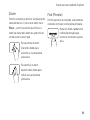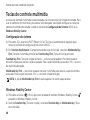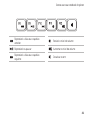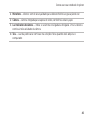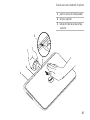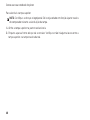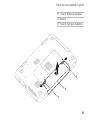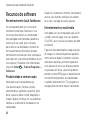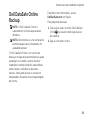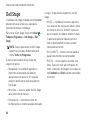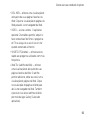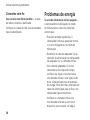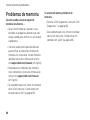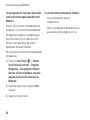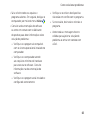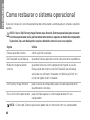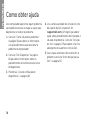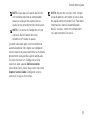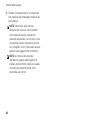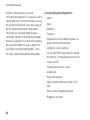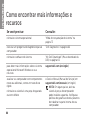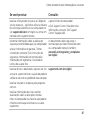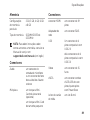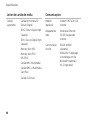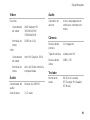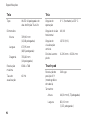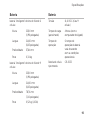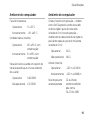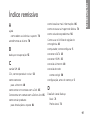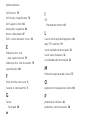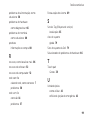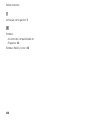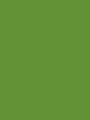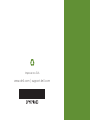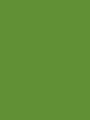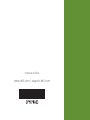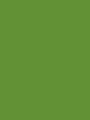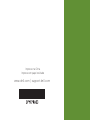GUIA DE CONFIGURAÇÃO
INSPIRON
™


GUIA DE CONFIGURAÇÃO
Modelo de normalização: P20G Tipo normativo: P20G001
INSPIRON
™

Notas, Avisos e Advertências
NOTA: Uma NOTA indica informações importantes que ajudam a utilizar melhor o
computador.
AVISO: Um AVISO indica possíveis danos ao hardware ou perda de dados e ensina como
evitar o problema.
ADVERTÊNCIA: Uma ADVERTÊNCIA indica possível dano à propriedade, risco de lesões
pessoais ou de morte.
Se você adquiriu um computador Dell Série n, qualquer referência neste documento a sistemas operacionais Microsoft
Windows não é aplicável.
Este item incorpora tecnologia de proteção contra cópias protegida por patentes nos EUA e por outros direitos de propriedade
intelectual da Rovi Corporation. É proibido efetuar engenharia reversa e desmontagem.
__________________
As informações neste documento estão sujeitas a alterações sem aviso prévio.
©2010-2012DellInc.Todos osdireitosreservados.
É terminantemente proibida qualquer forma de reprodução deste material sem permissão por escrito da Dell Inc.
Marcas comerciais usadas neste texto: Dell
™
, logotipo da DELL, Inspiron
™
e DellConnect
™
são marcas comerciais da DellInc.;
Intel
®
, Pentium
®
e Core
™
são marcas comerciais registradas ou marcas comerciais da Intel Corporation nos EUA e em outros
países. AMD
®
e Radeon
™
são marcas comerciais ou marcas comerciais registradas da Advanced Micro Devices, Inc.; Microsoft
®
,
Windows
®
e o logotipo do botão Iniciar do Windows são marcas comerciais ou marcas comerciais registradas da Microsoft
Corporation nos Estados Unidos e/ou em outros países. Bluetooth
®
é uma marca comercial registrada da Bluetooth SIG, Inc. e
é usada pela Dell mediante licença. Blu-ray Disc
™
é uma marca comercial da Blu-ray Disc Association.
Os demais nomes e marcas comerciais podem ser usados neste documento em referência às entidades detentoras de
tais marcas e nomes ou aos seus produtos. A Dell Inc. declara que não tem interesse de propriedade em nomes e marcas
comerciais de terceiros.
2012-02 P/N PYXPR Rev. A03

3
Sumário
Como configurar seu notebook
Inspiron......................... 5
Antes de configurar o computador .....5
Como conectar o adaptador CA .......6
Conectar o cabo de rede (opcional).....7
Pressione o botão liga/desliga .........8
Configure o sistema operacional .......9
Como criar uma mídia de recuperação
do sistema (recomendado) ...........10
Instale o cartão SIM (opcional) ........12
Ativar ou desativar a rede sem fio
(opcional) ............................14
Configure a tela wireless (opcional) ....16
Conecte-se à Internet (opcional) ......18
Como usar seu notebook Inspiron .... 22
Recursos da vista direita .............22
Recursos da vista esquerda ...........24
Recursos da vista posterior ...........28
Recursos da vista frontal ............ 30
Indicadores e luzes de status .........32
Como desativar o carregamento da
bateria ............................33
Recursos da base do computador e do
teclado ...........................34
Gestos do touch pad ................38
Teclas de controle multimídia ........ 40
Como utilizar a unidade óptica........42
Recursos da tela ................... 44
Como remover e recolocar a tampa
superior (opcional) ................. 46
Como remover e recolocar a bateria ... 50
Recursos de software................52
Dell DataSafe Online Backup..........53
Dell Stage .........................54

4
Sumário
Como solucionar problemas...... 56
Códigos de bipe ....................56
Problemas de rede ..................57
Problemas de energia ...............58
Problemas de memória ............. 60
Problemas de travamento e de software ...61
Como usar as ferramentas de
suporte ........................64
Dell Support Center ................ 64
Meus downloads da Dell .............65
Solucionador de problemas de
hardware ......................... 66
Dell Diagnostics ................... 66
Como restaurar o sistema
operacional ....................68
Restauração do Sistema............. 69
Dell DataSafe Local Backup...........70
Mídia de recuperação do sistema ......73
Dell Factory Image Restore ...........74
Como obter ajuda ............... 76
Suporte técnico e serviço de
atendimento ao cliente ..............78
DellConnect .......................78
Serviços on-line ....................79
Serviço automático de status de
pedidos .......................... 80
Informações sobre produtos......... 80
Como devolver itens para reparo na
garantia ou para reembolso ..........81
Antes de ligar ......................83
Como entrar em contato com a Dell ....85
Como encontrar mais informações
e recursos ......................86
Especificações ..................88
Apêndice.......................96
Informações das NOM (Normas Oficiais
Mexicanas) apenas para o México .... 96
Índice remissivo ................ 97

5
Esta seção fornece informações sobre como
configurar seu notebook Dell Inspiron
.
Antes de configurar o
computador
Ao posicionar o computador, verifique se
há fácil acesso a uma fonte de alimentação,
se há ventilação adequada e uma superfície
nivelada para colocar o computador.
Restringir o fluxo de ar ao redor do notebook
pode provocar superaquecimento. Para evitar
superaquecimento, deixe uma distância de
pelo menos 10,2cm na parte posterior do
computador e de no mínimo 5,1cm nos
outros lados. Nunca deixe o computador em
um espaço fechado, como um armário ou
uma gaveta, quando estiver ligado.
ADVERTÊNCIA: Não bloqueie, não
introduza objetos e nem permita o
acúmulo de poeira nas aberturas de
ventilação. Não guarde o computador
Dell, enquanto estiver ligado, em
ambientes com pouca ventilação, como
maletas fechadas, ou em superfícies
têxteis, como carpetes ou tapetes. O
bloqueio do fluxo de ar pode danificar
o computador, piorar seu desempenho
ou provocar incêndio. O ventilador
é acionado quando o computador
esquenta. O ruído produzido é normal
e não indica que o ventilador ou o
computador esteja com problemas.
AVISO: Colocar ou empilhar objetos
pesados ou pontiagudos sobre o
computador pode causar danos
permanentes ao equipamento.
Como configurar seu notebook Inspiron
INSPIRON

6
Como configurar seu notebook Inspiron
Como conectar o adaptador CA
Conecte o adaptador CA ao computador e ligue-o em uma tomada elétrica ou protetor contra
sobretensão.
ADVERTÊNCIA: O adaptador CA funciona com tomadas elétricas do mundo todo. No
entanto, os conectores de alimentação e as réguas de energia variam de país para país.
Usar um cabo incompatível ou conectar incorretamente um cabo a um filtro de linha ou
à tomada elétrica pode provocar incêndio ou danos permanentes ao computador.

7
Como configurar seu notebook Inspiron
Conectar o cabo de rede (opcional)
Para usar uma conexão de rede com fio, conecte o cabo de rede.

8
Como configurar seu notebook Inspiron
Pressione o botão liga/desliga

9
Como configurar seu notebook Inspiron
Configure o sistema operacional
O computador Dell é pré-configurado com o sistema operacional selecionado na ocasião da
compra.
Configure o Microsoft Windows
Para configurar o Microsoft Windows pela primeira vez, siga as instruções na tela. Estas
etapas são obrigatórias e podem demorar para serem concluídas. As telas de configuração do
Windows orientam você durante os vários procedimentos, inclusive a aceitação dos contratos
de licença, a configuração de preferências e de uma conexão à Internet.
AVISO: Não interrompa o processo de configuração do sistema operacional. Fazer isso
pode tornar o computador inutilizável e será necessário reinstalar o sistema operacional.
NOTA: Para obter o desempenho ideal do computador, é recomendável fazer o download
e instalar o BIOS e os drivers mais recentes para o computador, disponíveis em
support.dell.com (em inglês).
NOTA: Para obter mais informações sobre o sistema operacional e os recursos, acesse
support.dell.com/MyNewDell (em inglês).
Configure o Ubuntu
Para configurar o Ubuntu pela primeira vez, siga as instruções na tela. Consulte na
documentação do Ubuntu mais informações específicas sobre o sistema operacional.

10
Como configurar seu notebook Inspiron
Como criar uma mídia de recuperação do sistema
(recomendado)
NOTA: É recomendável criar uma mídia de recuperação do sistema assim que você
configurar o Microsoft Windows.
A mídia de recuperação do sistema pode ser usada para restaurar o computador para o estado
operacional de quando você o adquiriu, preservando ao mesmo tempo os arquivos de dados
(sem necessidade do disco do Sistema operacional). É possível utilizar a mídia de recuperação
do sistema quando alterações de hardware, software, drivers ou outras configurações do
sistema deixarem o computador em um estado operacional indesejado.
Você precisará do seguinte para criar uma mídia de recuperação do sistema:
•Dell DataSafe Local Backup
•Pen drive USB com no mínimo 8 GB de capacidade ou DVD-R/DVD+R/Blu-ray Disc
(opcional)
NOTA: O Dell DataSafe Local Backup não suporta discos regraváveis.

11
Como configurar seu notebook Inspiron
Para criar uma mídia de recuperação do sistema:
1. Verifique se o adaptador CA está conectado (consulte “Conecte o adaptador CA” na página 6).
2. Insira o disco ou o pen drive USB no computador.
3. Clique em Iniciar
→ Todos os Programas→ Dell DataSafe Local Backup.
4. Clique em Create Recovery Media (Criar mídia de recuperação).
5. Siga as instruções na tela.
NOTA: Para obter mais informações sobre como restaurar o sistema operacional utilizando
a mídia de recuperação do sistema, consulte “Mídia de recuperação do sistema” na página 73.
NOTA: É recomendável criar um disco de redefinição de senha assim que você configurar
o Microsoft Windows. Para obter mais informações, consulte o suporte do Windows 7
em support.dell.com/MyNewDell (em inglês).

12
Como configurar seu notebook Inspiron
Instale o cartão SIM (opcional)
NOTA: O slot de cartão SIM estará disponível no computador somente se você tiver
solicitado uma placa WWAN no momento da compra.
NOTA: Não é necessário instalar o cartão SIM se você estiver usando um cartão EVDO para
acessar a Internet.
A instalação de um cartão SIM (Subscriber Identity Module [módulo de identidade do
assinante]) no computador permite que você se conecte à Internet. Para acessar a Internet, é
necessário estar dentro da rede do seu provedor de telefonia celular.
Para instalar o cartão SIM:
1. Desligue o computador.
2. Remova a bateria (consulte “Como remover e recolocar a bateria” na página 50).
3. No compartimento de bateria, deslize o cartão SIM para dentro do slot apropriado.
4. Recoloque a bateria (consulte “Como remover e recolocar a bateria” na página 50).
5. Ligue o computador.
Para remover o cartão SIM, pressione e ejete o cartão SIM.

13
Como configurar seu notebook Inspiron
1 slot de cartão SIM
2 cartão SIM
3 compartimento de bateria
1
2
3

14
Como configurar seu notebook Inspiron
Ativar ou desativar a rede sem fio (opcional)

15
Como configurar seu notebook Inspiron
Para ativar ou desativar a rede sem fio:
1. Verifique se o computador está ligado.
2. Pressione <Fn> junto com a tecla <
> na linha de teclas de função do teclado.
O status atual dos rádios sem fio aparecerá na tela.
Rede sem fio ativada
Rede sem fio desativada
3. Pressione <Fn> junto com a tecla < > novamente para alternar entre os estados habilitado
e desabilitado da rede sem fio.
NOTA: A tecla sem fio permite que você desligue rapidamente os rádios sem fio (Wi-Fi e
Bluetooth); por exemplo, quando é solicitado que você desative todos os dispositivos, a
bordo de um avião.

16
Como configurar seu notebook Inspiron
Configure a tela wireless
(opcional)
NOTA: O recurso da tela wireless
pode não ser suportado em todos os
computadores. Para obter informações
sobre os requisitos de hardware e
software para configurar a tela wireless,
consulte www.intel.com.
O recurso de tela wireless da Intel permite
que você compartilhe a tela de seu
computador com uma TV sem o uso de
cabos. Você deverá conectar um adaptador
de tela wireless à sua TV antes de configurar a
tela wireless.
NOTA: O adaptador de tela wireless não
é fornecido com o computador e deve
ser adquirido separadamente.
Caso seu computador suporte o recurso de
tela wireless, o ícone Intel Wireless Display
estará disponível na área de trabalho do
Windows.
Para configurar a tela wireless:
1. Ligue o computador.
2. Pressione <Fn> junto com a tecla <
> na
linha de teclas de função do teclado para
habilitar a rede sem fio.
3. Conecte o adaptador de tela wireless àTV.
4. Ligue a TV.
5. Selecione a origem de vídeo apropriada
para sua TV, como HDMI1, HDMI2 ou
S-Video.
6. Clique no ícone Intel Wireless Display
na área de trabalho.
A janela Intel Wireless Display é exibida.
7. Selecione Scan for available displays
(Procurar telas disponíveis).
8. Selecione seu adaptador de tela wireless
na lista Detected wireless displays (Telas
wireless detectadas).
9. Digite o código de segurança exibido na
TV.

17
Como configurar seu notebook Inspiron
Para ativar a tela wireless:
1. Clique no ícone Intel Wireless Display
na área de trabalho.
A janela Intel Wireless Display é exibida.
2. Selecione Connect to Existing Adapter
(Conectar-se a um adaptador existente).
NOTA: Você pode fazer download e
instalar o driver mais recente do "Intel
Wireless Display Connection Manager"
disponível em support.dell.com
(em inglês).
NOTA: Para obter mais informações
sobre a tela wireless, consulte a
documentação do adaptador de tela
wireless.

18
Como configurar seu notebook Inspiron
Conecte-se à Internet
(opcional)
Para conectar-se à Internet, você precisa de
um modem externo ou de uma conexão de
rede e de um ISP (provedor de Internet).
Se um modem USB externo ou um
adaptadorWLAN não fizerem parte do seu
pacote original, você podeadquirir um em
dell.com (em inglês).
Como configurar uma conexão
com fio
•Se estiver utilizando uma conexão discada,
conecte a linha telefônica ao modem
USB externo opcional e ao conector do
telefone na parede antes de configurar a
conexão à Internet.
•Se estiver utilizando uma conexão DSL
ou por modem a cabo/satélite, entre em
contato com seu provedor de Internet ou
sua operadora de celular para obter as
instruções de configuração.
Para concluir a configuração de sua conexão
com fio à Internet, siga as instruções em
“Como configurar a conexão à Internet”,
napágina19.
A página está carregando ...
A página está carregando ...
A página está carregando ...
A página está carregando ...
A página está carregando ...
A página está carregando ...
A página está carregando ...
A página está carregando ...
A página está carregando ...
A página está carregando ...
A página está carregando ...
A página está carregando ...
A página está carregando ...
A página está carregando ...
A página está carregando ...
A página está carregando ...
A página está carregando ...
A página está carregando ...
A página está carregando ...
A página está carregando ...
A página está carregando ...
A página está carregando ...
A página está carregando ...
A página está carregando ...
A página está carregando ...
A página está carregando ...
A página está carregando ...
A página está carregando ...
A página está carregando ...
A página está carregando ...
A página está carregando ...
A página está carregando ...
A página está carregando ...
A página está carregando ...
A página está carregando ...
A página está carregando ...
A página está carregando ...
A página está carregando ...
A página está carregando ...
A página está carregando ...
A página está carregando ...
A página está carregando ...
A página está carregando ...
A página está carregando ...
A página está carregando ...
A página está carregando ...
A página está carregando ...
A página está carregando ...
A página está carregando ...
A página está carregando ...
A página está carregando ...
A página está carregando ...
A página está carregando ...
A página está carregando ...
A página está carregando ...
A página está carregando ...
A página está carregando ...
A página está carregando ...
A página está carregando ...
A página está carregando ...
A página está carregando ...
A página está carregando ...
A página está carregando ...
A página está carregando ...
A página está carregando ...
A página está carregando ...
A página está carregando ...
A página está carregando ...
A página está carregando ...
A página está carregando ...
A página está carregando ...
A página está carregando ...
A página está carregando ...
A página está carregando ...
A página está carregando ...
A página está carregando ...
A página está carregando ...
A página está carregando ...
A página está carregando ...
A página está carregando ...
A página está carregando ...
A página está carregando ...
A página está carregando ...
A página está carregando ...
A página está carregando ...
A página está carregando ...
A página está carregando ...
A página está carregando ...
-
 1
1
-
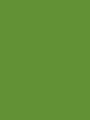 2
2
-
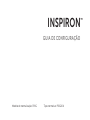 3
3
-
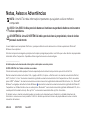 4
4
-
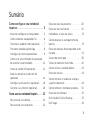 5
5
-
 6
6
-
 7
7
-
 8
8
-
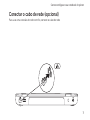 9
9
-
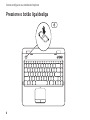 10
10
-
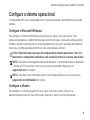 11
11
-
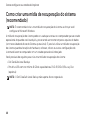 12
12
-
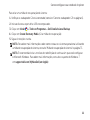 13
13
-
 14
14
-
 15
15
-
 16
16
-
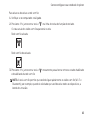 17
17
-
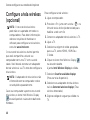 18
18
-
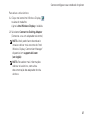 19
19
-
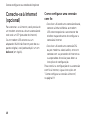 20
20
-
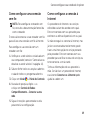 21
21
-
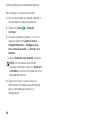 22
22
-
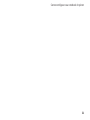 23
23
-
 24
24
-
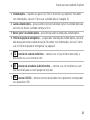 25
25
-
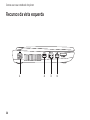 26
26
-
 27
27
-
 28
28
-
 29
29
-
 30
30
-
 31
31
-
 32
32
-
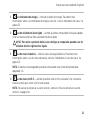 33
33
-
 34
34
-
 35
35
-
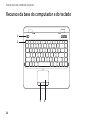 36
36
-
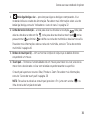 37
37
-
 38
38
-
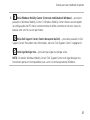 39
39
-
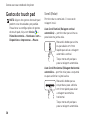 40
40
-
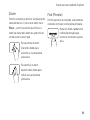 41
41
-
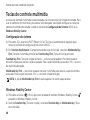 42
42
-
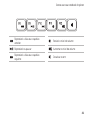 43
43
-
 44
44
-
 45
45
-
 46
46
-
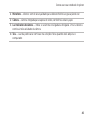 47
47
-
 48
48
-
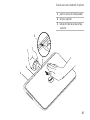 49
49
-
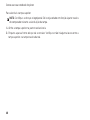 50
50
-
 51
51
-
 52
52
-
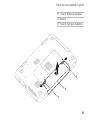 53
53
-
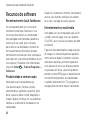 54
54
-
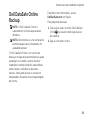 55
55
-
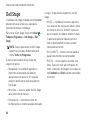 56
56
-
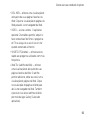 57
57
-
 58
58
-
 59
59
-
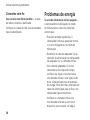 60
60
-
 61
61
-
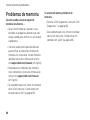 62
62
-
 63
63
-
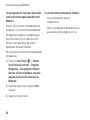 64
64
-
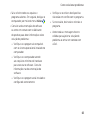 65
65
-
 66
66
-
 67
67
-
 68
68
-
 69
69
-
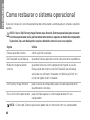 70
70
-
 71
71
-
 72
72
-
 73
73
-
 74
74
-
 75
75
-
 76
76
-
 77
77
-
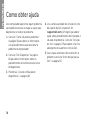 78
78
-
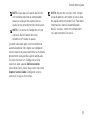 79
79
-
 80
80
-
 81
81
-
 82
82
-
 83
83
-
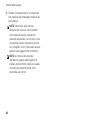 84
84
-
 85
85
-
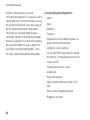 86
86
-
 87
87
-
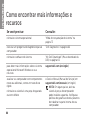 88
88
-
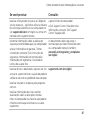 89
89
-
 90
90
-
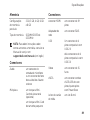 91
91
-
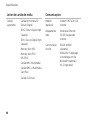 92
92
-
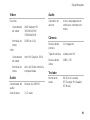 93
93
-
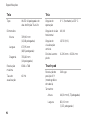 94
94
-
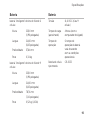 95
95
-
 96
96
-
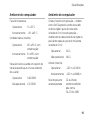 97
97
-
 98
98
-
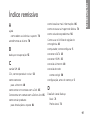 99
99
-
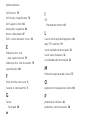 100
100
-
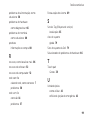 101
101
-
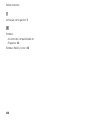 102
102
-
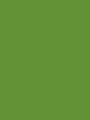 103
103
-
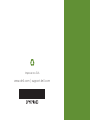 104
104
-
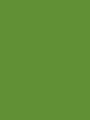 105
105
-
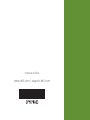 106
106
-
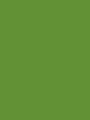 107
107
-
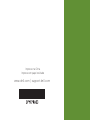 108
108
em outros idiomas
Artigos relacionados
-
Dell Inspiron 15 M5010 Guia rápido
-
Dell Inspiron 14 1440 Guia rápido
-
Dell Inspiron One 19 Guia rápido
-
Dell Inspiron Mini 10v 1011 Guia rápido
-
Dell Inspiron 15 N5030 Guia rápido
-
Dell Inspiron 15 M5030 Guia rápido
-
Dell Inspiron 15 1564 Guia rápido
-
Dell Inspiron 10z 1120 Guia rápido
-
Dell Inspiron One 2205 Guia rápido
-
Dell Inspiron 620 Guia rápido